Come impostare il controllo genitori sui Chromebook (2021)
Aggiornato 2023 di Marzo: Smetti di ricevere messaggi di errore e rallenta il tuo sistema con il nostro strumento di ottimizzazione. Scaricalo ora a - > questo link
- Scaricare e installare lo strumento di riparazione qui.
- Lascia che scansioni il tuo computer.
- Lo strumento sarà quindi ripara il tuo computer.
Il Chromebook è molto popolare tra studenti e bambini in quanto offre un'esperienza di elaborazione semplice e leggera. Offre inoltre una miriade di funzioni che consentono ai genitori di supervisionare le attività dei propri figli. Con il controllo genitori sul Chromebook, puoi impostare il tempo di utilizzo, regolare le impostazioni dei contenuti sul Web, filtrare contenuti specifici, bloccare o approvare app, acquisti e altro ancora. Quindi, se vuoi fare attenzione ai tuoi figli e impostare il controllo genitori sul loro Chromebook, ecco i passaggi che devi seguire.
Configurazione del Controllo genitori sui Chromebook (2021)
Prima di andare avanti, tieni presente che devi avviare il Controllo genitori impostato sul Chromebook di tuo figlio. Durante il processo, dovrai inserire i dettagli dell'account del genitore, ma potrai rimuoverli in seguito sopra. Ecco come procedere.
1. Fai clic sul pannello Impostazioni rapide in basso a destra e apri la pagina Impostazioni .
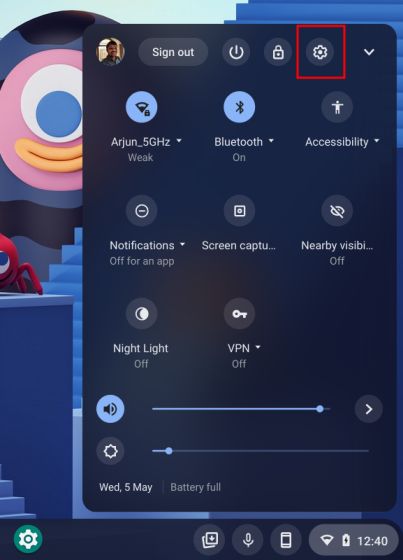
Note importanti:
Ora è possibile prevenire i problemi del PC utilizzando questo strumento, come la protezione contro la perdita di file e il malware. Inoltre, è un ottimo modo per ottimizzare il computer per ottenere le massime prestazioni. Il programma risolve gli errori comuni che potrebbero verificarsi sui sistemi Windows con facilità - non c'è bisogno di ore di risoluzione dei problemi quando si ha la soluzione perfetta a portata di mano:
- Passo 1: Scarica PC Repair & Optimizer Tool (Windows 11, 10, 8, 7, XP, Vista - Certificato Microsoft Gold).
- Passaggio 2: Cliccate su "Start Scan" per trovare i problemi del registro di Windows che potrebbero causare problemi al PC.
- Passaggio 3: Fare clic su "Ripara tutto" per risolvere tutti i problemi.
2. Successivamente, vai al menu ' Persone ' e fai clic su 'Imposta' nella sezione 'Controllo genitori'.
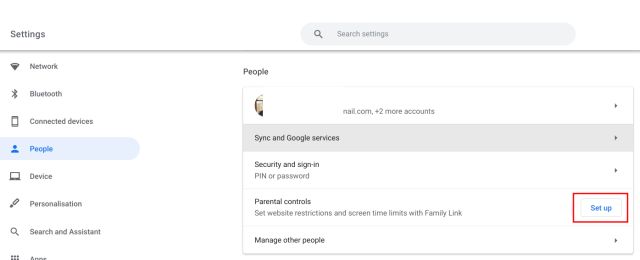
3. Si aprirà una nuova finestra. Fai clic su ' Per iniziare ' per procedere.
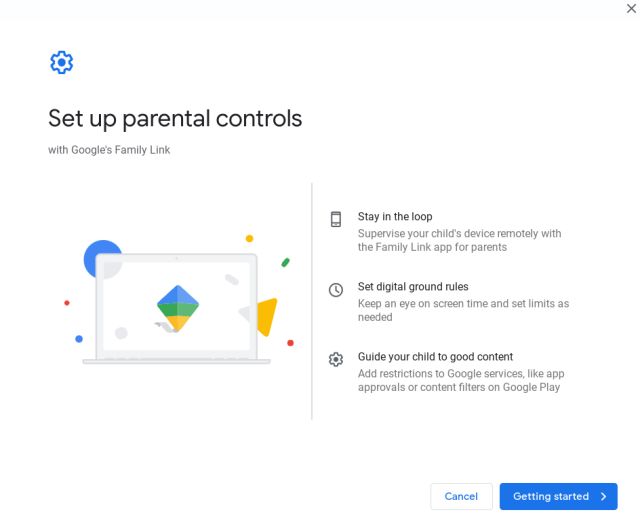
4. Fai clic su 'Avanti' e scegli l'account di tuo figlio. Successivamente, fai clic su ' Sì '.
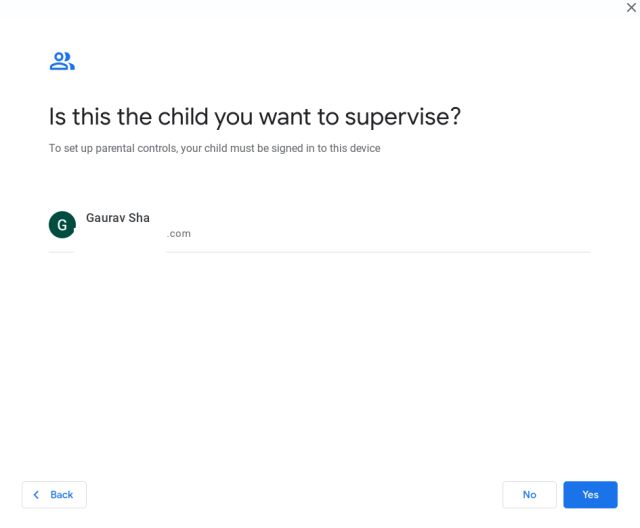
5. Nella pagina successiva troverai tutte le impostazioni che puoi supervisionare per tuo figlio. Fare clic su 'Altro' e quindi procedere. Successivamente, ti verrà chiesto di inserire i dettagli dell'account genitore .
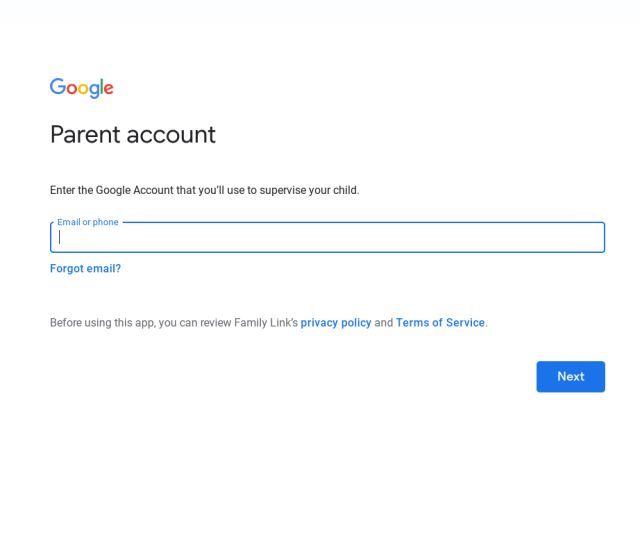
6. Dopo aver autenticato i dettagli dell'account del genitore, fai clic su 'Avanti' e troverai tutte le opzioni che puoi supervisionare. Dall'autorizzazione degli acquisti di Google Play ai filtri di Google Chrome e al tempo di utilizzo, puoi regolare tutte le impostazioni qui. Ad esempio, bloccherò i siti web per adulti su Google Chrome.
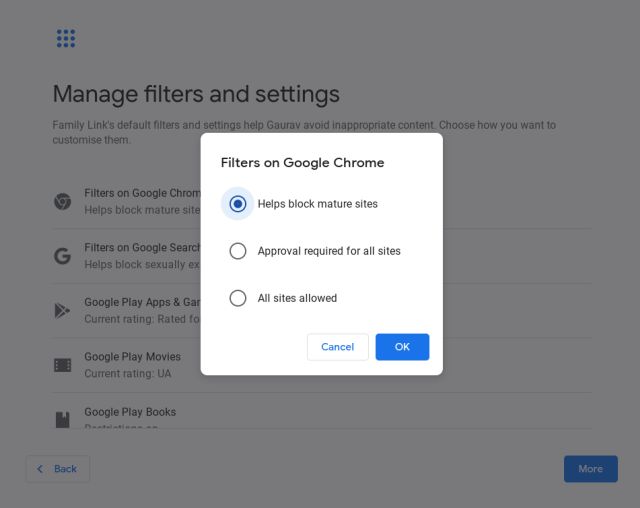
7. Nella pagina successiva, vedrai tutte le impostazioni che sono sotto il controllo parentale su un Chromebook. Scorri verso il basso e inserisci la password del bambino per l'approvazione finale.
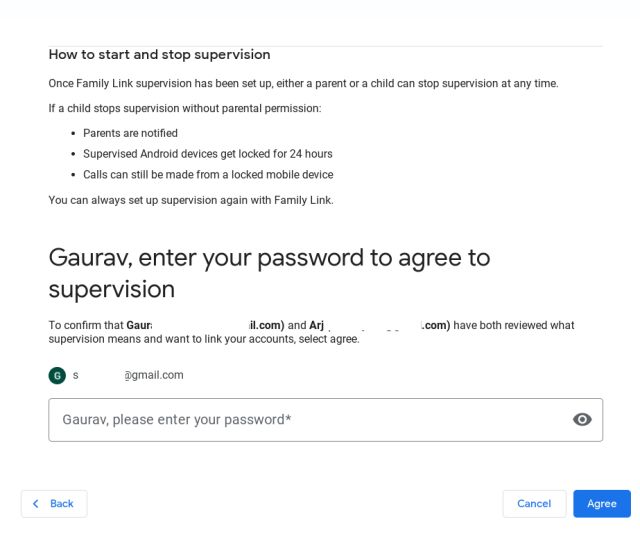
8. Infine, ti verrà chiesto di disconnetterti. Questa operazione rimuoverà l'account del genitore dal Chromebook. Ora, quando il bambino accede, sarà supervisionato.
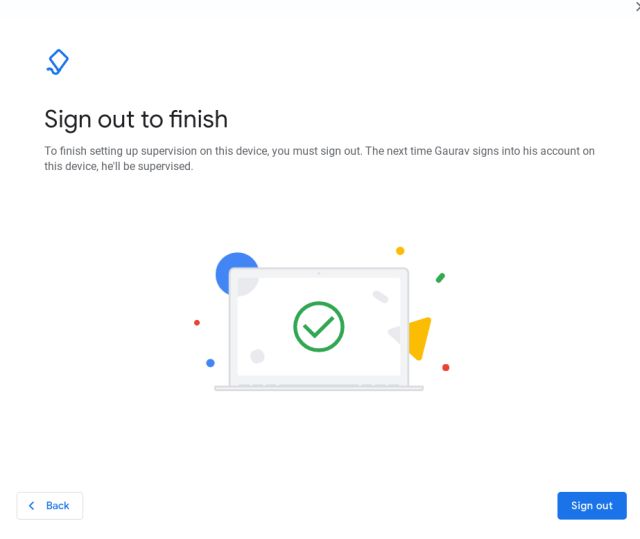
9. In qualità di genitore, puoi installare l'app Google Family Link per genitori (gratuita) sul tuo smartphone per approvare gli acquisti, controllare il tempo di utilizzo e regolare le impostazioni dei contenuti. Assicurati di accedere con lo stesso account genitore che hai usato sopra per collegare l'account di tuo figlio. Come puoi vedere qui, puoi modificare tutte le impostazioni genitoriali dal tuo smartphone.
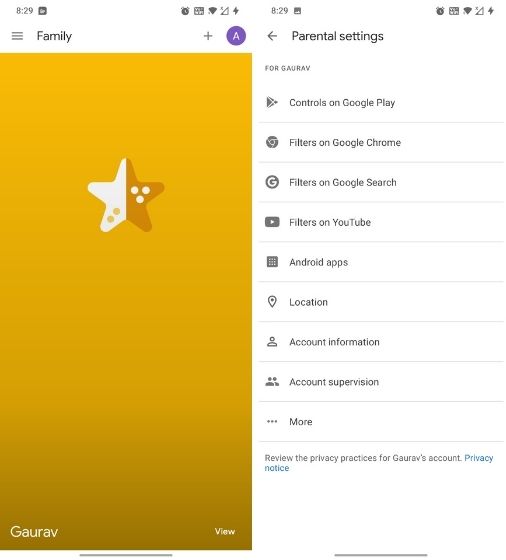
Supervisiona il Chromebook di tuo figlio con il filtro famiglia
Quindi sì, è così che puoi configurare il Controllo genitori sul Chromebook di tuo figlio e regolare tutte le impostazioni che desideri avere per tuo figlio. Il processo è un po 'complicato, ma puoi impostare tutto se ti attieni alla guida e segui le istruzioni sullo schermo. Comunque, è tutto da noi. Se vuoi saperne di più su questi suggerimenti e trucchi per Chromebook, consulta il nostro articolo collegato. Inoltre, se stai cercando di acquistare un nuovo laptop conveniente per tuo figlio, dai un'occhiata ai migliori Chromebook per bambini sul mercato in questo momento. E se hai domande, commenta di seguito e faccelo sapere.

